6 způsobů, jak převést 3GP na MP4 na PC/Mac/Android/iOS/Online
3GP pochází z chytrých telefonů 3G jako formát multimediálního kontejneru. Mnoho lidí chce konvertovat 3GP až MP4 ačkoli jsou soubory 3GP dostupné na zařízeních 2G a 4G, formát je ve skutečnosti zastaralý. Z tohoto důvodu není možné exportovat soubory do nejnovější verze mobilních zařízení, ale stále existuje šance! Tento článek použijte jako referenci pro převodníky 3GP na MP4 v počítačích a telefonech.
Seznam průvodců
Část 1: 2 způsoby dávkového převodu 3GP na MP4 [Windows/Mac] Část 2: 2 způsoby, jak zdarma převést 3GP na MP4 [Online] Část 3: 2 způsoby, jak změnit 3GP na MP4 [iPhone/Android] Část 4: Časté dotazy o 3GP až MP4Část 1: 2 způsoby dávkového převodu 3GP na MP4 [Windows/Mac]
Nástroje pro stolní počítače jsou nejpohodlnější, zvláště když máte k převodu mnoho souborů. Takže tato část vám poskytne dva doporučené převodníky 3GP na MP4 ke stažení na Windows a Mac.
1. AnyRec Video Converter
Jako profesionální převodník nabízí tento desktopový nástroj 3GP na MP4 s minimální akcí. Má intuitivní rozhraní, které usnadňuje navigaci začátečníkům i profesionálům. Umožňuje upravovat nastavení výstupu, včetně kodéru, snímkové frekvence, rozlišení atd. Tento software, navržený s dalšími nástroji, můžete také použít k úpravě, upscale, vylepšení a úpravě různých mediálních souborů. Stáhněte si AnyRec Video Converter na Windows nebo Mac.

Podpora mnoha formátů mediálních souborů pro převod kromě 3GP na MP4.
Žádný limit velikosti souboru pro nahrávání 3GP a jeho převod do jiných formátů.
Převádějte dávku souborů 3GP s vysokou rychlostí až 50x.
Využijte technologii AI pro převod video formátů bez ztráty kvality.
100% Secure
100% Secure
Krok 1.Stáhněte si software z oficiálních stránek AnyRec. Postupujte podle pokynů pro instalaci. Po dokončení a otevření aplikace klikněte na tlačítko Plus a importujte soubor 3GP ze systému. Kliknutím na tlačítko "Přidat složku" v levém horním rohu importujete další soubory.
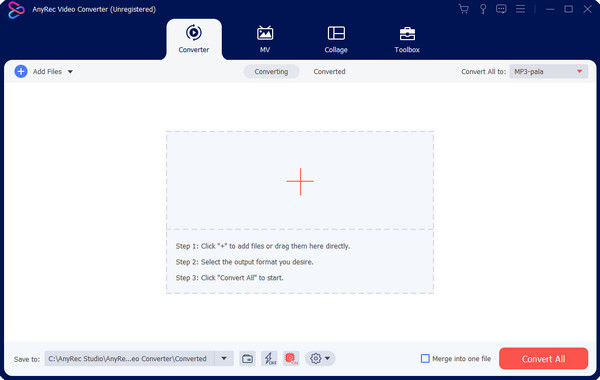
Krok 2.Vyberte nabídku "Formát" vedle nahraného souboru a zobrazte rozevírací seznam. Na kartě Video vyberte požadovaný výstupní formát. Pokud však máte více nahraných souborů, přejděte na možnost „Převést vše“ v pravé horní části.
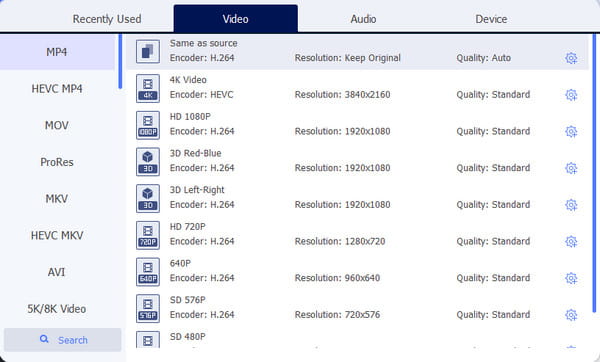
Krok 3Chcete-li upravit nastavení výstupu, klikněte na tlačítko "Vlastní profil" z možnosti rozlišení. Má ikonu ozubeného kola. Vyberte rozevírací seznam pro kodér videa, kvalitu, datový tok a další nastavení. Kliknutím na tlačítko „Vytvořit nový“ použijete nová nastavení.
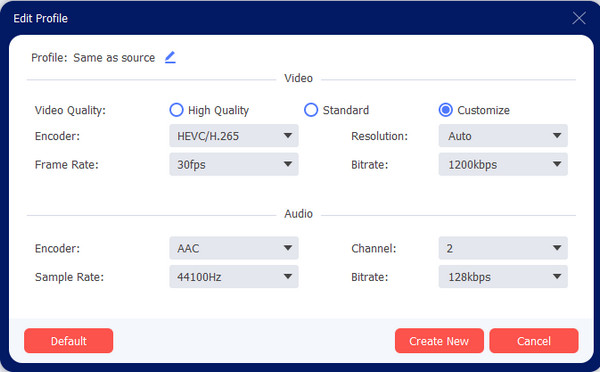
Krok 4.Přejděte do nabídky "Uložit do" a vyhledejte cílovou složku převedených souborů. Poté kliknutím na tlačítko „Převést vše“ spusťte převod. Tento proces bude trvat jen několik minut a složka se zobrazí po dokončení.
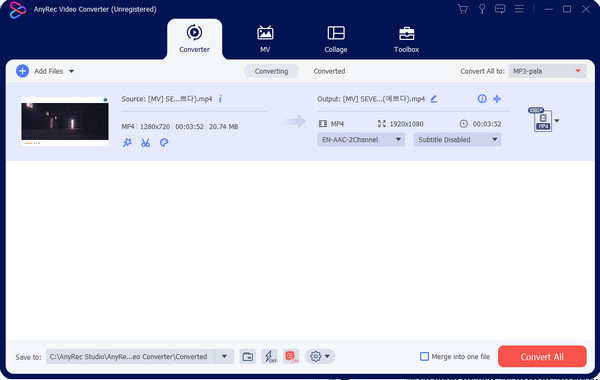
100% Secure
100% Secure
2. Ruční brzda
Video transkodér s převodníkem 3GP na MP4, který vám umožňuje používat jej zdarma. Ruční brzda je open-source nástroj dostupný pro Windows a Mac ke stažení. Protože jej vytváří mnoho dobrovolníků, zajišťují, že můžete převádět videa do široce podporovaných kodérů.
Krok 1.Získejte software ruční brzdy z důvěryhodného zdroje. Po stažení přidejte soubor 3GP z počítače kliknutím na tlačítko Složka.
Krok 2.Přejděte do nabídky "Formát" a jako výstupní formát vyberte MP4. Pokračujte v úpravě předvoleb a cílové složky. Po dokončení klikněte na tlačítko "Spustit kódování" pro zahájení převodu 3GP na MP4.
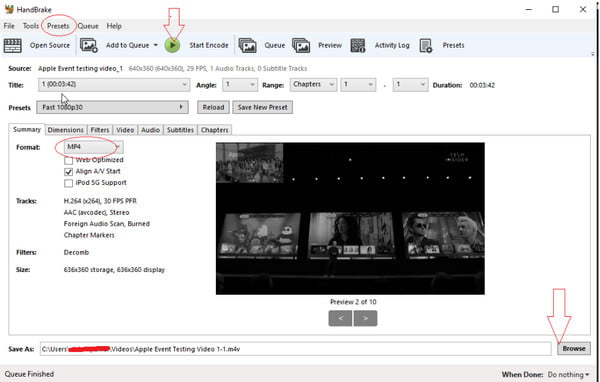
Část 2: 2 způsoby, jak zdarma převést 3GP na MP4 [Online]
Nejjednodušší způsob, jak převést 3GP na MP4, je prostřednictvím online převodníků. V této části se podívejte na nejlepší výběr pro online konverzi.
1. AnyRec Free Video Converter
Kromě toho je profesionální desktopový nástroj k dispozici také jako online převodník. Zde můžete začít jednoduchým kliknutím a převodník změní příponu souboru a uloží jej v nejlepší kvalitě. Jeho hlavním cílem je pouze převádět, ale po stažení desktopové verze můžete využít i další funkce.
Krok 1.Kliknutím na tlačítko „Přidat soubory do startu“ stáhnete spouštěč. Jakmile se objeví místní složka, vyhledejte soubor, který chcete převést. Klepnutím na tlačítko Otevřít nahrajte vybranou položku.
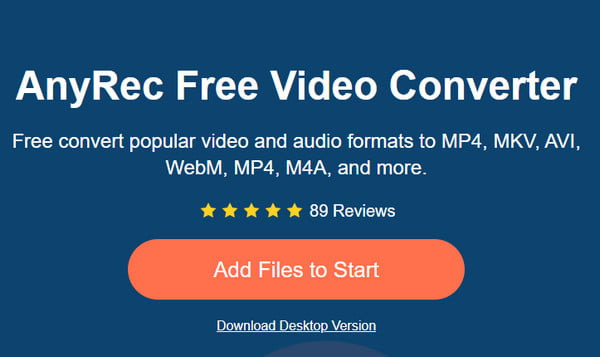
Krok 2.Dále vyberte výstupní formát ze spodní části rozhraní. Přejděte do nastavení výstupu pro další úpravy. Nakonec kliknutím na tlačítko „Převést“ spusťte proces. A stáhněte si převedený soubor MP4 do počítače.
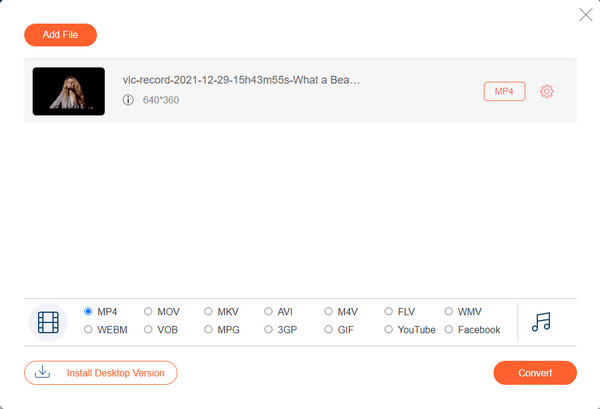
2. Převod
Convertio je známý online konvertor přes internet. Mezi jeho konverzní nástroje má možnost 3GP na MP4. Umožňuje uživatelům nahrávat soubory z různých zdrojů, včetně Dropboxu a Disku Google.
Krok 1.Navštivte webovou stránku a kliknutím na tlačítko „Vybrat soubory“ nahrajte soubor. K získání souboru 3GP můžete také použít jiné zdroje. Kliknutím na tlačítko "Přidat další soubory" vytvoříte dávkovou konverzi.
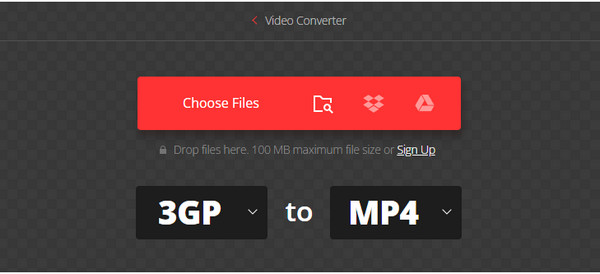
Krok 2.Přejděte do nastavení a použijte možnosti pro kodek, úroveň, profil a další. Kliknutím na tlačítko "OK" použijete změny. Poté soubor převeďte kliknutím na tlačítko „Převést“. Po dokončení procesu stáhněte výstup.
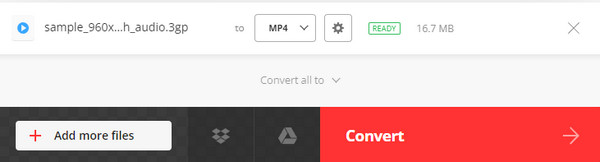
Část 3: 2 nástroje pro změnu 3GP na MP4 [iPhone/Android]
Pro další převodníky 3GP na MP4 jsou zde dvě doporučené aplikace pro uživatele Android a iPhone. Jsou k dispozici ke stažení z App Store a Google Play.
1. Video Converter – všechny formáty
Nyní můžete převést 3GP na MP4 na iPhone pomocí aplikace Video Converter. Podporuje různé video a audio formáty, jako jsou MP3, MKV, MPG, WebM, TS na MP4, atd. Je jednoduchý na použití a zdarma ke stažení!
Krok 1.Po instalaci aplikace nahrajte soubor 3GP z jejího rozhraní. Pokračujte výběrem výstupního formátu z rozevíracího seznamu.
Krok 2.Poté klepněte na tlačítko "Převést" a počkejte několik sekund na dokončení procesu. Uložte výstup a sledujte jej v telefonu.
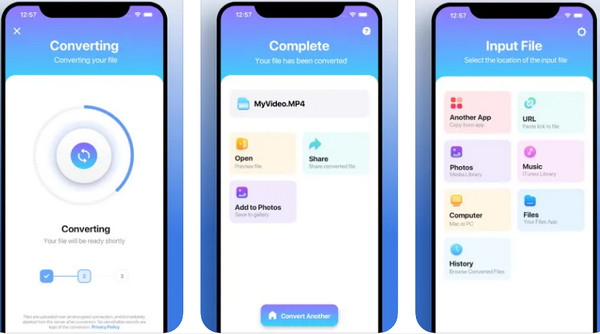
2. Video Converter VidSoftLab
Tato aplikace je určena uživatelům systému Android k převodu 3GP na MP4. Poskytuje funkce pro úpravy, jako je oříznutí, sloučení, otočení atd. Umožňuje přehrávání všech převedených souborů na zařízeních, jako je váš telefon a tablet. Můžete dokonce převést HEVC na MP4 pro váš Android.
Krok 1.Stáhněte si aplikaci z Google Play a otevřete ji. Klepněte na tlačítko "Video Converter" z hlavní nabídky a přidejte soubor 3GP.
Krok 2.Z volitelných nastavení vyberte formát MP4 a přejděte k části „Vybrat zařízení“. Pro výstupní profil vyberte Android, Apple nebo Windows. Poté převeďte video.
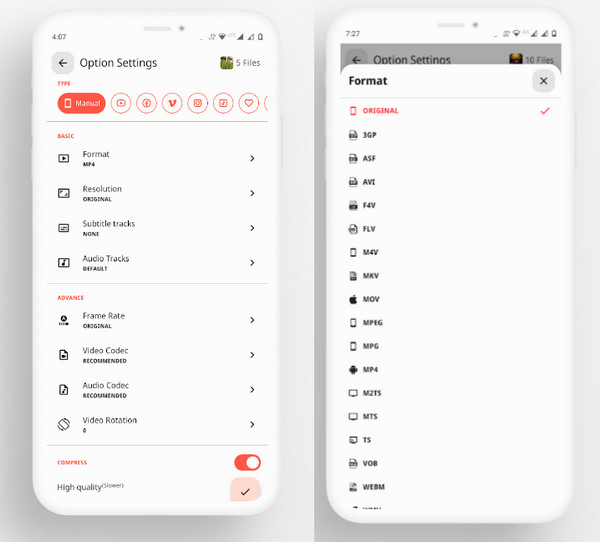
Část 4: Časté dotazy o 3GP až MP4
-
Je MP4 lepší než 3GP?
Kromě kompatibility zařízení je MP4 také standardním formátem pro ukládání video dat. Pomáhá exportovat do jiných zařízení a je přístupný pro editační programy. Formát videa také podporuje vyšší rozlišení, které není dostupné pro formát 3GP.
-
Co je 3GP?
3GP je formát video souboru vytvořený projektem Partnerství třetí generace. Obsahuje kodek H.263 nebo H.264 se zvukovými toky založenými na AMR nebo AAC. 3GP je spojen se zařízeními podporujícími 3G.
-
Je 3GP univerzálně podporováno?
Ne. Formát souboru videa není všeobecně podporován. Lze jej nalézt téměř na všech 3G mobilních zařízeních a některých 2G telefonech.
Závěr
Konverze 3GP až MP4 není relativně nemožné se všemi doporučenými nástroji. I s AnyRec Video Converter a Free Video Converter můžete snadno změnit příponu souboru na MP4, MP3a další formáty. Stačí sledovat a užívat si sledování videí bez ztráty kvality!
100% Secure
100% Secure
